小米手机怎么新建文件夹到桌面 小米手机如何在桌面创建文件夹并更改名称
日期: 来源:冰糖安卓网
在使用小米手机时,我们经常会遇到需要在桌面上创建文件夹并更改名称的情况,为了更好地管理手机上的文件和应用程序,我们可以通过简单的操作来实现这一目的。下面将介绍如何在小米手机上新建文件夹到桌面,并且如何更改文件夹的名称。愿这些方法能帮助您更好地使用您的小米手机。
小米手机如何在桌面创建文件夹并更改名称
操作方法:
1.长按屏幕,此时会进入桌面编辑模式,如下图所示
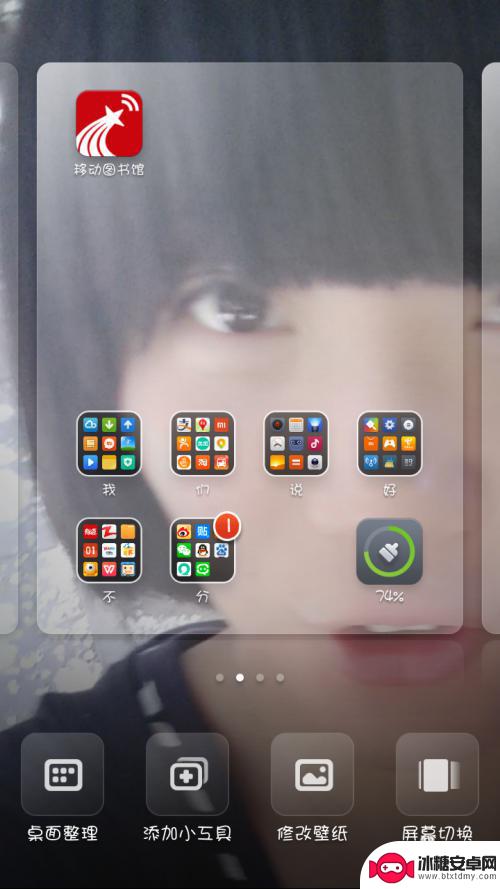
2.点击桌面上的软件,注意。如果桌面上只有文件夹和小工具之类的东西,是不可以创建文件夹的,点击任一软件之后,大家可以看到出现了文件夹。
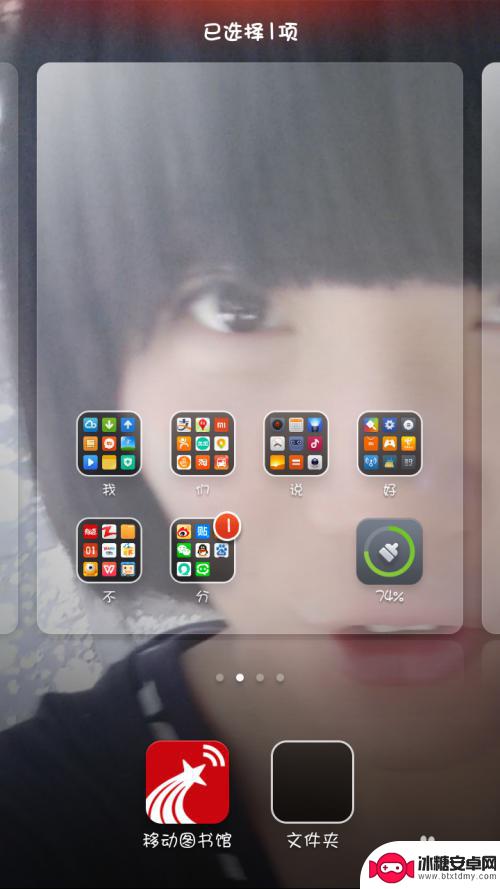
3.再长按文件夹,将其拖拽到桌面上任一位置,即创建文件夹完毕。
4.再次点击或者将这个软件直接拖入新建的文件夹即可。
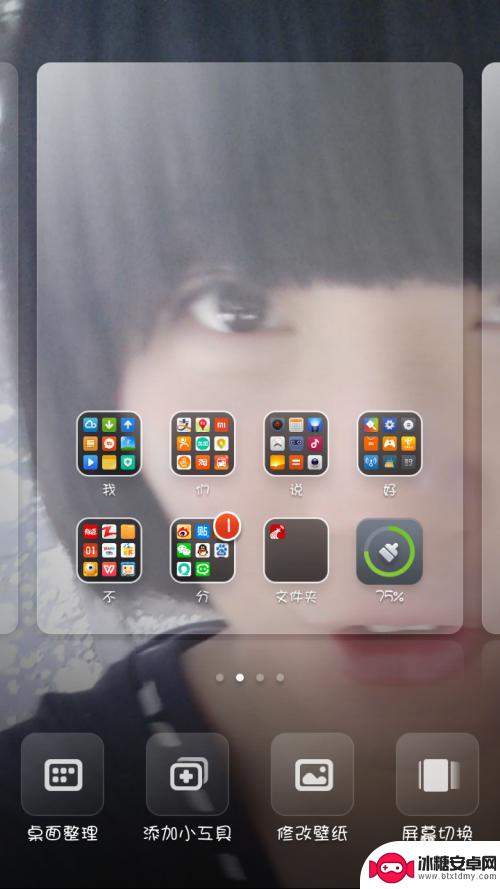
5.点击这个新建文件夹,会出现如下图示,接着点击软件 上方的字,进入编辑模式,输入自己想要的字即可。
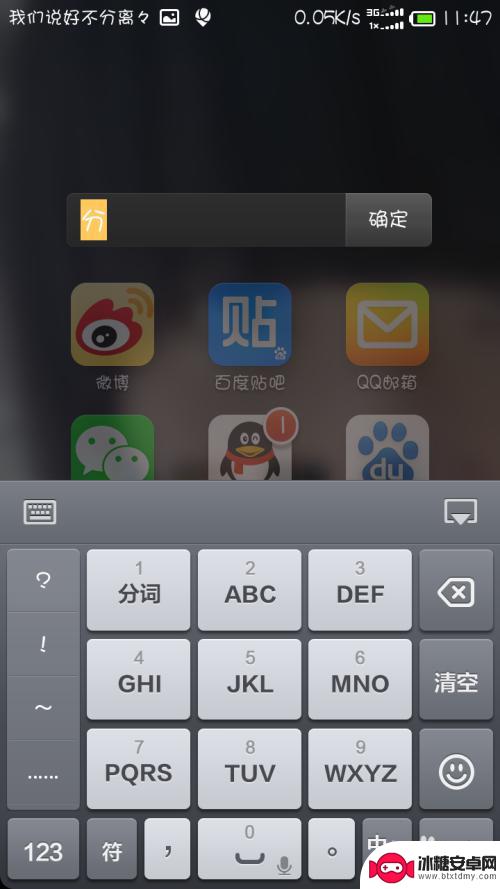
以上是关于如何在小米手机上将文件夹添加到桌面的全部内容,如果您遇到这种情况,您可以按照以上小编的方法来解决,希望这能帮助到大家。












